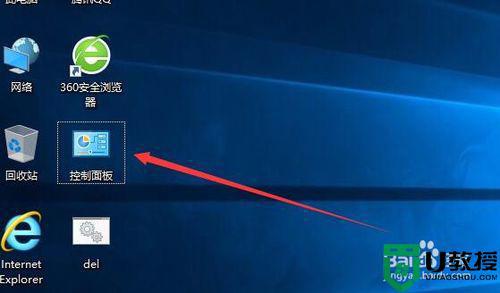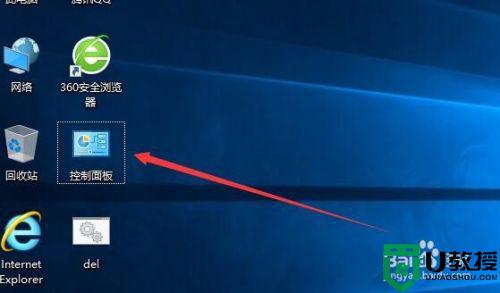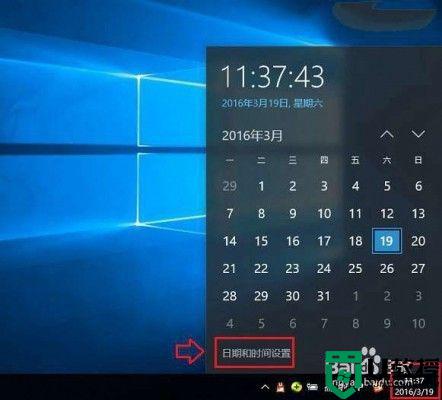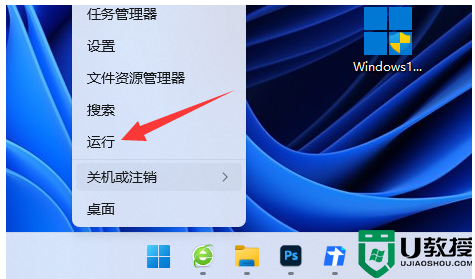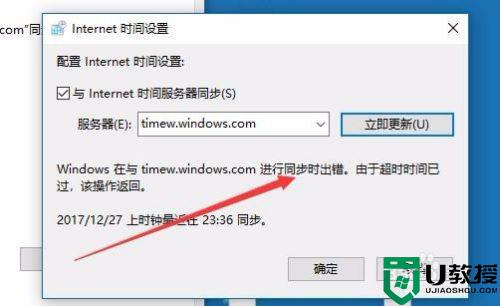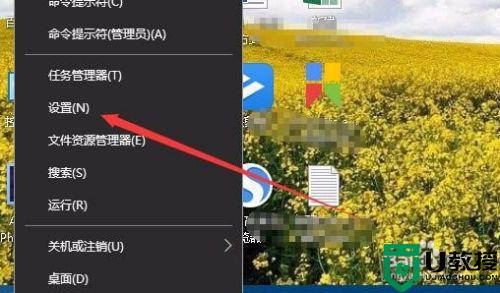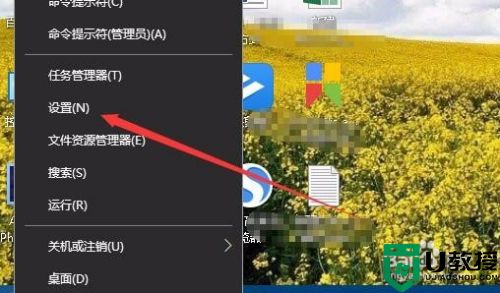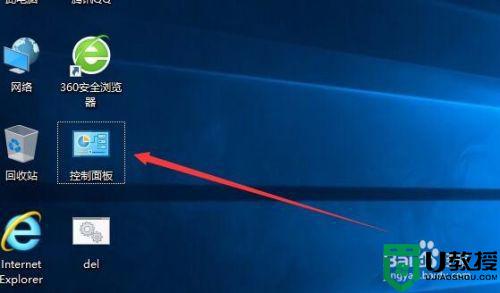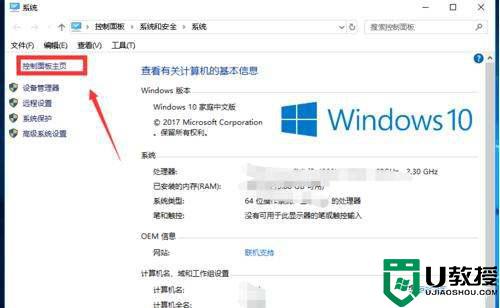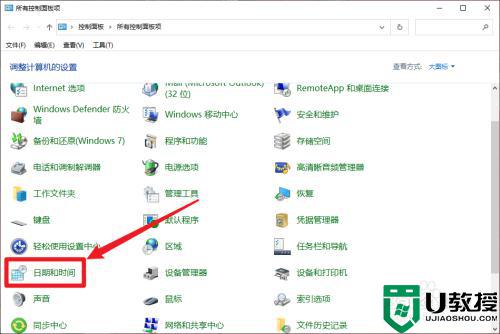win10同步时间的步骤 win10怎么同步时间
时间:2022-08-10作者:huige
在电脑中通常都是有显示时间的,但是很多win10系统用户经常发现时间不准确,改了之后还是会出现不对的情况,这边怎么办呢,其实我们可以设置跟网络时间同步,这样就能确保准确了,很多人可能并不明白win10怎么同步时间,不妨跟着小编一起来看看吧。
具体步骤如下:
1、打开Win10开始菜单,点击“设置”,进入Windows设置。
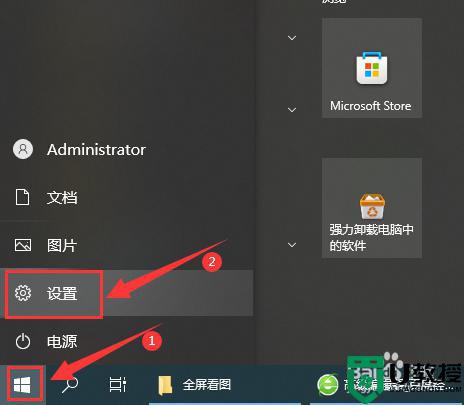
2、选择“时间和语言”。
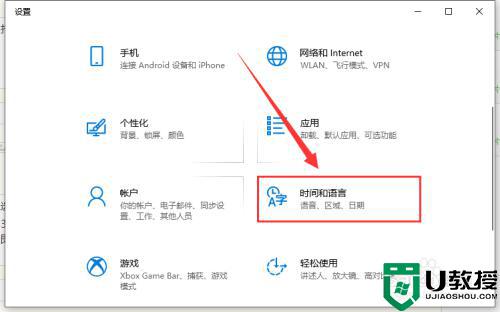
3、点击右侧栏的“日期和时间”。
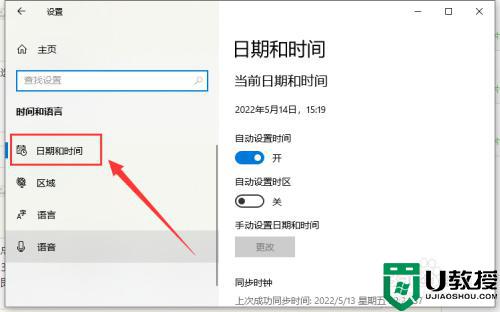
4、打开“自动设置时间”和“自动设置时区”按钮开关。
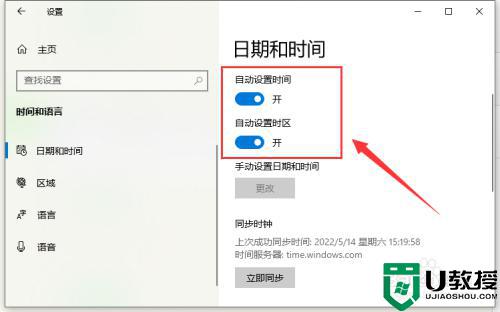
5、点击下方的“立即同步”即可。
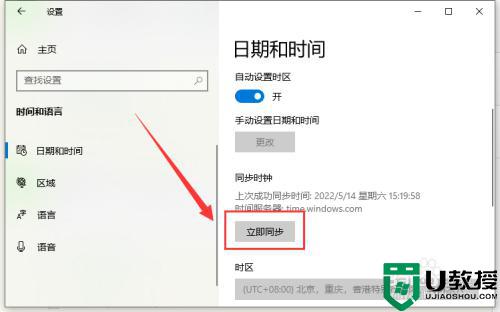
关于win10同步时间的步骤就给大家讲述到这里了,大家可以学习上面的方法来进行设置就行了,更多精彩内容欢迎继续关注本站!